जब आप अपने हितों के बारे में कुछ दस्तावेजों की तलाश करते हैं इंटरनेट पर, आप पीडीएफ प्रारूप के बारे में कुछ दस्तावेजों का सामना करेंगे। कुछ मूल्यवान चीजें इसे कॉपी करना पसंद करती हैं, लेकिन कई पीडीएफ प्रारूप समर्थन नहीं करते हैं नकल। क्या करें? यदि आप मैन्युअल कीबोर्ड पर टाइप करते हैं, तो जाहिर है कि गति बहुत धीमा होगा, और यह आधुनिक लोगों की लय के अनुरूप नहीं है। यहां, मैं मुख्य रूप से एक विधि की व्याख्या करता हूं, कि पीडीएफ फाइल को एक्सेल में कैसे परिवर्तित किया जाए दस्तावेज़, मुझे आशा है कि हर कोई इसे पसंद करेगा।
आपको अभी भी समझ में नहीं आ रहा है कि पीडीएफ या एक्सेल क्या है। यहां, मैं केवल ज्ञान को लोकप्रिय बना सकता हूं।
पीडीएफ एक फाइल फॉर्मेट है जिसे एडोब सिस्टम्स द्वारा विकसित किया गया है एप्लिकेशन, ऑपरेटिंग सिस्टम और से स्वतंत्र तरीके से फ़ाइल विनिमय हार्डवेयर। पीडीएफ फाइलें पोस्टस्क्रिप्ट भाषा छवि मॉडल पर आधारित हैं, यह सुनिश्चित करती हैं किसी भी प्रिंटर पर सटीक रंग और सटीक छपाई, अर्थात पीडीएफ ईमानदारी से मूल के हर चरित्र, रंग और छवि को पुन: पेश करता है।
पोर्टेबल दस्तावेज़ स्वरूप एक इलेक्ट्रॉनिक फ़ाइल है प्रारूप। यह फ़ाइल स्वरूप ऑपरेटिंग सिस्टम प्लेटफ़ॉर्म से स्वतंत्र है है, पीडीएफ फाइलें विंडोज, यूनिक्स और एप्पल के मैक ओएस ऑपरेटिंग सिस्टम के लिए आम हैं। यह सुविधा इसे इलेक्ट्रॉनिक दस्तावेज़ के लिए एक आदर्श दस्तावेज़ प्रारूप बनाती है वितरण और डिजिटल सूचना इंटरनेट पर प्रसार। ज़्यादा और अधिक ई-पुस्तकें, उत्पाद विवरण, कंपनी की घोषणाएं, वेब सामग्री और ई-मेल पीडीएफ फाइलों का उपयोग शुरू कर रहे हैं।
XLS एक Microsoft Excel वर्कशीट है और एक बहुत ही महत्वपूर्ण है आम स्प्रेडशीट प्रारूप। Microsoft Excel और का उपयोग करके xls फ़ाइल को खोला जा सकता है Microsoft ने उन लोगों के लिए एक विशेष दर्शक Excel Viewer विकसित किया है जिनके पास नहीं है एक्सेल स्थापित किया। XLS प्रारूप में तालिकाओं को परिवर्तित करने के लिए Microsoft Excel का उपयोग करें कई प्रारूप: XML टेबल, XML डेटा, वेब पेज, टैब्स द्वारा अलग की गई टेक्स्ट फाइलें (* .txt), पाठ फ़ाइलें अल्पविराम (* .csv), और अधिक द्वारा अलग की जाती हैं।
निम्नलिखित आधिकारिक तौर पर समझाने के लिए शुरू होता है कि कैसे परिवर्तित करें:
1. सभी से पहले, आपको आधिकारिक वेबसाइट खोलनी होगीSanPDF.
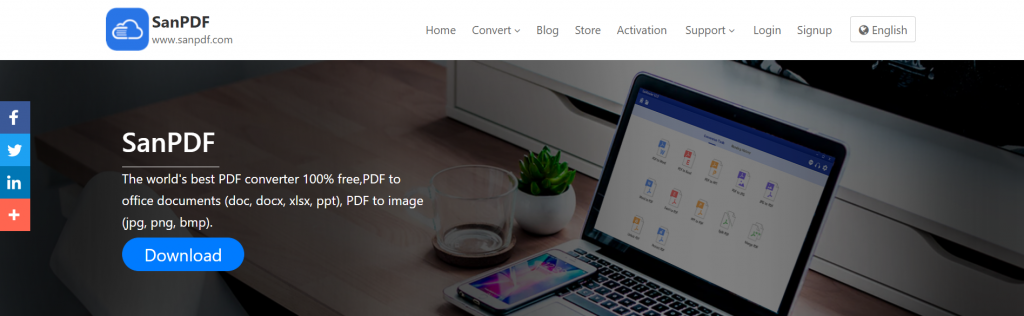
2. वांछित फ़ंक्शन का चयन करें –पीडीएफ एक्सेल के लिए.
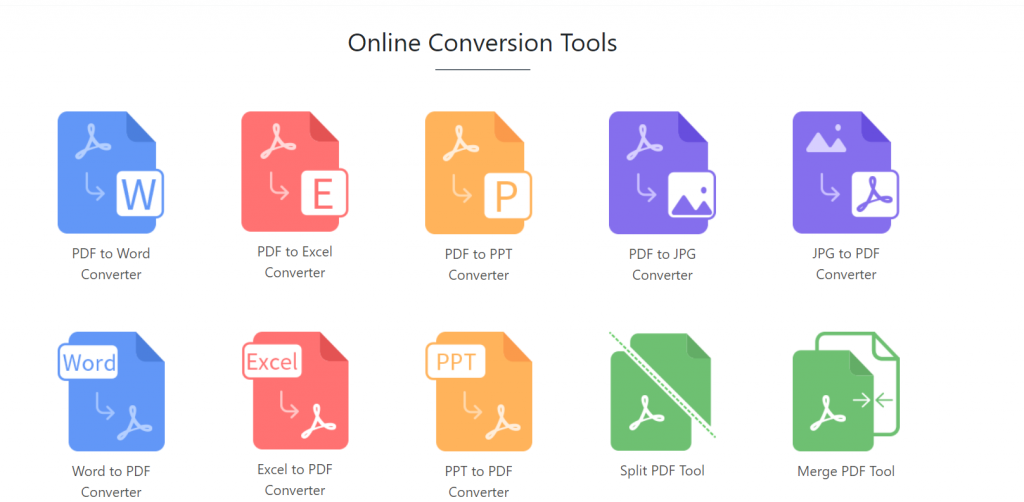
3. उस एक्सेल स्प्रेडशीट को चुनें जिसे आप कनवर्ट करना चाहते हैं।
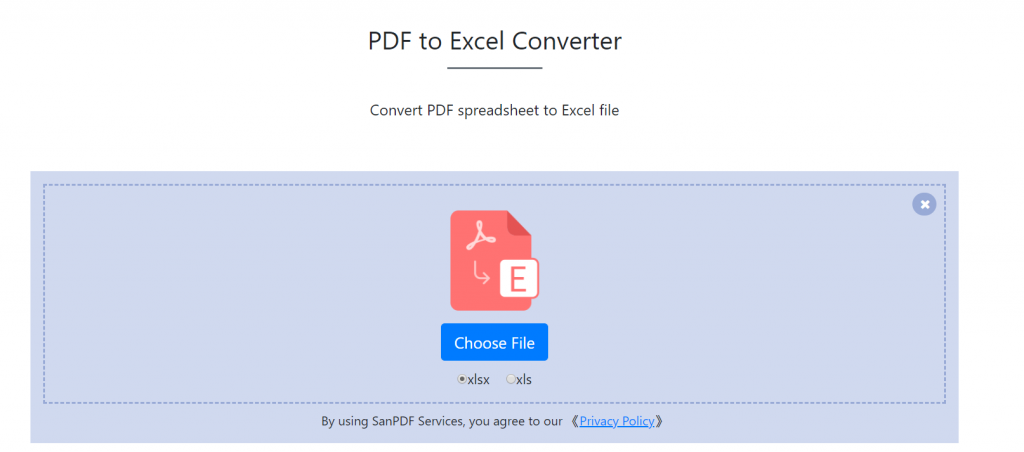
4. अंत में रूपांतरण शुरू करने के लिए क्लिक करें।
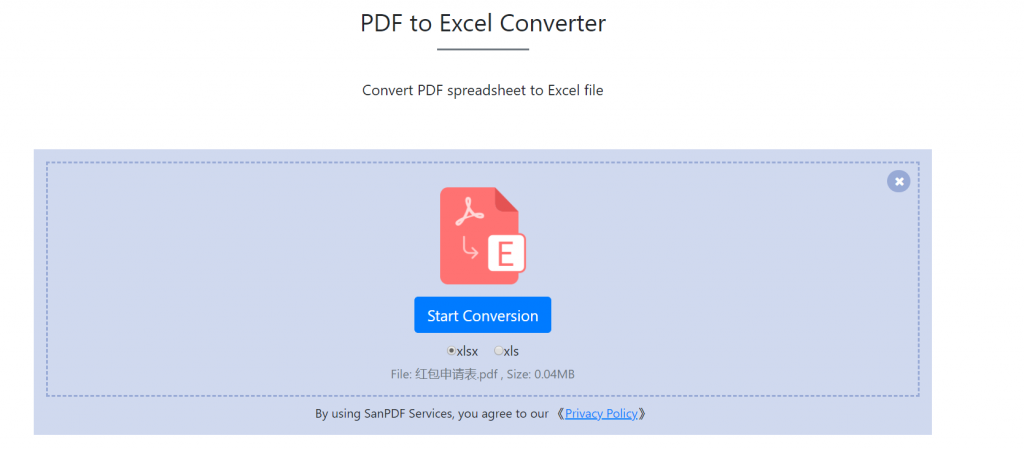
5. डाउनलोड करने के लिए क्लिक करें।
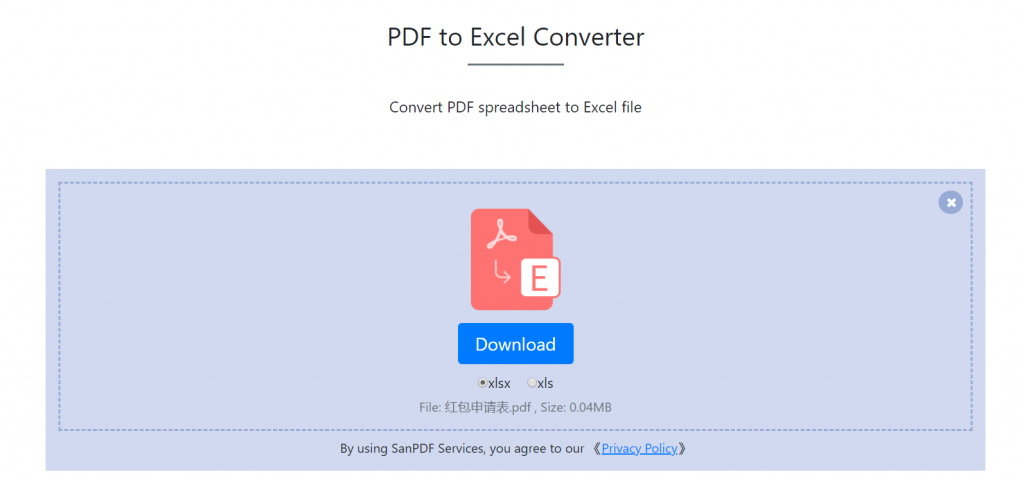
सीमा:
अपंजीकृत उपयोगकर्ताओं में 10 रूपांतरण हैं, केवल 2MB फ़ाइलों को एक समय में परिवर्तित किया जा सकता है, और समय सीमा दो घंटे है। यदि आप असीमित प्रोसेसिंग और मल्टीपल पीडीएफ टू वर्ड या पीडीएफ से एक्सेल चाहते हैं, तो हमारी जांच करेंदुकान, जो इस सुविधा और कई अन्य अनुमतियों को सक्षम करेगा।
प्रश्न: मुझे अपना रूपांतरण नहीं मिल रहा है फ़ाइल / मेरी फ़ाइल कहाँ है?
यदि आपने अपना SanPDF खाता और परिवर्तित फ़ाइलों को ऑनलाइन कन्वर्टर के साथ पंजीकृत नहीं किया है, तो कनवर्ट की गई फ़ाइल को तुरंत डाउनलोड करें और रूपांतरण पूरा होने के बाद उसे सुरक्षित रखें। एक बार रूपांतरण पृष्ठ बंद हो जाने के बाद, आप परिवर्तित फ़ाइल को डाउनलोड नहीं कर पाएंगे। यदि आपने पहले ही एक SanPDF खाते के लिए साइन अप कर लिया है, तो आप रूपांतरण के 24 घंटों के भीतर अपने खाते में लॉग इन कर सकते हैं, रूपांतरण इतिहास सूची में परिवर्तित फ़ाइल ढूंढें और इसे डाउनलोड करें। कृपया ध्यान दें! फ़ाइल सुरक्षा सुनिश्चित करने के लिए, SanPDF के सर्वर स्वचालित रूप से और 24 घंटों के बाद परिवर्तित फ़ाइलों को स्थायी रूप से हटा देते हैं। इसलिए, रूपांतरण के बाद जितनी जल्दी हो सके डाउनलोड और बनाए रखना सुनिश्चित करें।
सुरक्षा:
हम निजता का सम्मान करते हैं। 24 घंटे की फ़ाइल रूपांतरण के बाद, उन्हें हमेशा हमारे सर्वर से हटा दिया जाएगा। अधिक जानकारी के लिए हमारी गोपनीयता नीति पढ़ें।
Sanpdf आपको बढ़ाने में मदद करता है दक्षता और रंगीन जीवन के लिए अधिक समय बचाएं। आपका उपयोग हमारा सबसे बड़ा है समर्थन, हम सुधार करना जारी रखेंगे, अगर कुछ गलत है, तो कृपया अपनी बहुमूल्य सलाह प्रदान करें।